
Birkaç gün önce, HTC 8S'i Windows Phone 8 ile kırdım ve Nokia Lumia 720 ile değiştirdim. Yeni bir telefonda ellerimi kullanmak tüm uygulamalarımı ve verilerini taşımak zorunda kaldım ve bunu olabildiğince yakın bir şekilde yapılandırmam gerekiyordu. eski akıllı telefonuma. Bu, eski bir Windows Phone 8 cihazından yeni bir şeye nasıl geçeceğine dair bir eğitim yazmak için harika bir fırsattı. Göreceğiniz gibi, nispeten basit bir süreç. Herkes büyük bir problem yaşamadan onun içinden geçebilmelidir.
Lütfen Devam Etmeden Önce Bunu Okuyun
Bir sonraki adımlara geçmeden önce, birkaç önemli hususun farkında olmalısınız:
- Bu kılavuzun çalışması için, yeni akıllı telefonunuzdaki Windows Phone 8 Update 3'e ihtiyacınız var. Bu güncellemede büyük ve çok faydalı bir değişiklik, kullanıcıların kurulum sürecinde Wi-Fi ağlarına bağlanmasına izin vermesidir. Bu, veri aktarımı için mobil bağlantınızı kullanmanız gerekmediği anlamına gelir ve ayrıca daha hızlı indirmeler sağlar.
- Eski bir Windows Phone 8'den veri taşımak için, o cihazda en az bir yedek oluşturmuş olmanız gerekir. Yedeklemelerin nasıl oluşturulacağı konusunda bir kılavuza ihtiyacınız varsa, lütfen bu eğiticiyi okuyun: Windows Phone 8 Verilerinizi Otomatik Olarak Yedekleme.
- Verilerinizi ve uygulamalarınızı yeni bir Windows Phone'a taşımak için bir mobil veri planı kullanmanın iyi bir fikir olmadığını unutmayın. Aktarılan veri miktarının oldukça büyük olduğu kanıtlanabilir. Kablosuz bir veri bağlantısına erişmeniz ve şifreyi bilmeniz, böylece herhangi bir şey için endişelenmenize gerek kalmadan kullanmanız önerilir.
- Bu işlemin hesaplarınızı, Windows Phone ayarlarınızı, mesajlarınızı, uygulamalarınızı ve oyunlarınızı taşıdığını unutmayın. Uygulamalarınızın ayarlarını veya kayıtlı oyunlarınızı taşımaz. Bunlar kaybolur ve yeni Windows telefonunuzdaki her bir uygulamayı ve oyunu manuel olarak yapılandırmanız gerekir.
Yeni Windows Phone 8 Nasıl Kurulur
Yukarıda belirtilen tüm önkoşulları karşılıyorsanız, yeni Windows Phone 8 cihazınızı açın. Kısa bir süre sonra aşağıdaki ekran görüntüsüne benzer bir hoş geldiniz mesajı görürsünüz. İlk kurulumu başlatmak için başlamak için dokunun.

Kullanmak istediğiniz dili seçin ve sonraki seçeneğine dokunun.

Windows Phone Kullanım Şartları size sunulacak. Devam etmek için onları kabul etmeniz gerekecek.

Ardından, telefonunuzun nasıl kurulmasını istediğinizi soruyorsunuz. Burada, hızlı önerilen ayarları kullanmayı seçebilir veya bunları özelleştirmeyi seçebilirsiniz. Benim önerim, etkinleştirmek istediğiniz şeyi seçebilmeniz için özel düğmeye basmaktır.

Etkin olmasını istediğiniz özellikleri seçin ve işiniz bittiğinde, sonraki seçeneğine dokunun.

Şimdi, bulunduğunuz bölgeyi ve saat dilimini seçmeniz istenir. Gerekli bilgileri sağlayın, Windows Phone'un tarih ve saati otomatik olarak ayarlamasını ve Windows Phone'unuzda bulunduğunuz konumun Microsoft'a gönderilmesini isteyip istemediğinizi belirtin. etkinleştirildi. Bittiğinde, sonraki seçeneğine dokunun.

Şimdi bölgenizdeki bir Wi-Fi ağına bağlanma zamanı. Kullanmak istediğiniz ağa dokunun. Güvenli bir ağ ise, şifresini girmeniz gerekir.
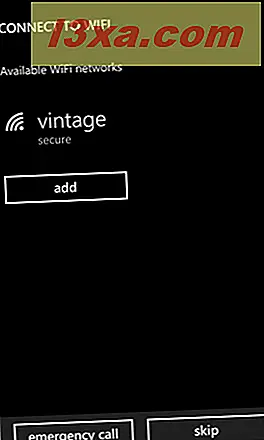
İnternete bağlandığınızda, Microsoft hesabınızla oturum açmanız, bir tane oluşturmanız veya bu adımı atlamanız istenir. Verilerinizi eski telefonunuzdan taşımak için oturum açmanız gerekir.

Microsoft hesabınızın ayrıntılarını girin ve oturum açmaya dokunun.

Eski Windows Phone'dan Uygulamalarınızı ve Ayarlarınızı Geri Yükleme
Şimdi tüm göç sürecinin en önemli adımı geliyor. En son Windows Phone 8 yedeklemelerinizle bir liste görüntülenir. Birden fazla Windows Phone 8 cihazınız varsa, bunların her biri için bir giriş göreceksiniz.
Verilerinizi geri yüklemek istediğiniz yerden telefonunuzu seçin ve ardından bir sonraki seçeneğe dokunun.
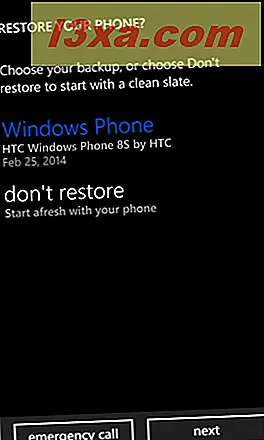
Bir sonraki ekran, Windows Phone'un ayarlarınızı, hesaplarınızı ve uygulamalarınızı geri yüklemeye başlamak üzere olduğunu bildirir. Ayrıca, kablosuz bir ağa bağlanmadıysanız, bu eylemin veri planınızı kullanacağı da size bildirilir. Devam etmek için sonraki seçeneğe dokunun.

Telefon, basit bir ilerleme çubuğu göstererek işlerin nasıl yürüdüğünü size bildirir. Bittiğinde, Tamamla% 100'ü tamamlayacak ve sonraki öğesine dokunabilirsiniz.

Eski Windows Phone'unuzda Microsoft hesabınızın yanı sıra yapılandırılmış başka hesaplarınız varsa, bunların görüntülendiğini görürsünüz. Restorasyon işlemini tamamlamak için şifrelerini girmelisiniz. Bittiğinde, sonraki seçeneğine dokunun.

O zaman sürecin neredeyse tamamlandığını bildirirsiniz. Sonraki'ye dokunun.

Taşıma işleminin bitmemesine rağmen Windows Phone'u kullanmaya başlayabilirsiniz. Artık akıllı telefonunuz önceki Windows Phone'unuzdaki uygulamaları indirip yükleyecektir.
İlerlemelerini takip etmek istiyorsanız, Mağazayı açın ve X indirmelerine dokunun; burada X henüz yüklü olmayan, ancak indirme ve yükleme işlemlerini bekleyen uygulamaların sayısını temsil eder.

İndirmeler ekranı açılır. Burada tüm eski uygulamalarınız için indirme ilerlemesini takip edebilirsiniz.

Yüklemesini istemediğiniz bir uygulamayı fark ederseniz, iptal edebilirsiniz: içeriksel menüyü açmak için üzerine dokunun ve basılı tutun ve ardından indirme kuyruğundan kaldırmak için indirme işlemini iptal et öğesine dokunun.

Tek yapmanız gereken, her uygulamanın yüklenmesini beklemek. Bazı uygulamaların yüklenmeyeceği ve dikkatinizi gerektirdiği durumlar vardır. Adlarından birine dokunursanız, 8000ffff kodunda bir hata görürsünüz.

Bu, bir uygulama yeni Windows Telefonunuzla uyumlu değilse gerçekleşir. Bu sorun hakkında daha fazla bilgi için şu makaleyi okuyun: Windows Phone 8 Uygulamalarını Geri Yükleme Sırasında Hata 8000ffff Nasıl Çözülür.
Sonuç
Gördüğünüz gibi, eski bir Windows Phone'dan yeni bir Windows Phone'a geçmek kolay ve nispeten hızlıdır. Herhangi bir sorunuz varsa, aşağıdaki yorum formunu kullanarak bunları paylaşmaktan çekinmeyin. Yanıtlamak için elimizden gelenin en iyisini yapacağız.



